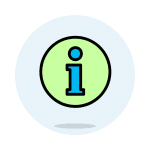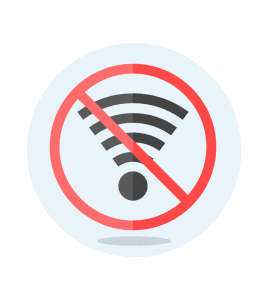
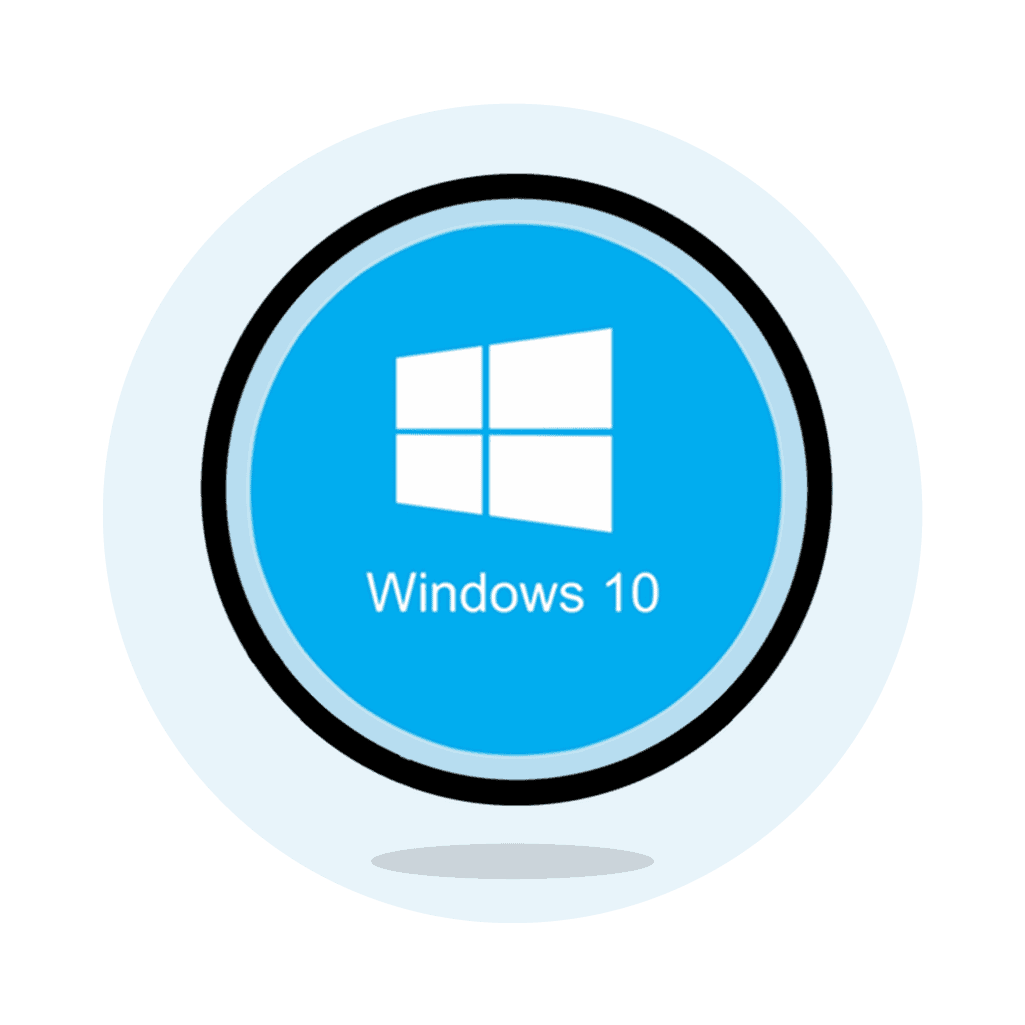
Dependiendo de la ubicación de tu oficina o tu domicilio y de la hora del día, es posible que veas algunos nombres de redes WiFi (SSID) o decenas de ellas.
Si se ha configurado Windows 10 para conectarse automáticamente a una red WiFi generalmente no es necesario hacer clic en el icono WiFi, ya que Windows 10 se conecta automáticamente a la red wifi tan pronto como se enciende el equipo o de está al alcance de dicha red.
Si por alguna razón, no quieres ver la red WiFi de tu vecino o de otras empresas próximas, en el icono de red WiFi puedes hacer que tu PC con Windows 10 ignore dicha red WiFi y no la muestre en el listado de redes WiFi detectadas.
Por defecto el icono de red WiFi no dispone de una opción para ocultar una red específica. Es necesario acceder a la terminal (consola) de MS-DOS en Windows 10 para poder ocultar una red WiFi concreta.
Pasos del proceso
-
- Abre una consola de MS-DOS como usuario administrador. Escribe CMD en la caja de búsqueda de Inicio de Windows 10, en la barra de tareas.
- Cuando veas el indicador de Control de cuentas de usuario, haz clic en el botón Sí.
- En la ventana negra de Símbolo del sistema, ejecuta el siguiente comando:
netsh wlan add filter permission=block ssid=SSID networktype=infraestructura
-
- En el comando anterior, sustituye «SSID» por el SSID (nombre de la red WiFi que deseas ocultar). Por ejemplo, para ocultar la red WiFi detectada «wifi-6767«:
netsh wlan add filter permission=block ssid=wifi-6767 networktype=infraestructura
-
- A partir de ahora no verás el nombre de la red Wi-Fi (SSID) que hayas ocultado con el comando anterior.
- Para volver a mostrar la red WiFi en el listado de redes detectadas, ejecuta el siguiente comando:
netsh wlan delete filter permission=block ssid=wifi-6767 networktype=infraestructura
- Sustituye «wifi-6767» por el nombre real (SSID) de la red WiFi que ocultaste anteriormente.
De esta forma evitarás que desde tu ubicación, en el PC donde ejecutes dicho comando, vuelvan a ser visibles redes WiFi a tu alcance a las que no se tiene acceso por ser redes de terceros.